Excel에서 산점도를 만드는 방법

Excel에서 회귀 분석을 통해 데이터 간의 관계를 탐색하고 시각적으로 분석하는 방법을 알아보세요. 다양한 단계를 따라 쉽게 산점도를 만들 수 있습니다.
Excel 2007의 새로운 페이지 레이아웃을 사용하면 인쇄된 Excel 페이지가 어떻게 보일지 즉시 볼 수 있습니다. 상태 표시줄의 확대/축소 슬라이더 바로 왼쪽에 있는 페이지 레이아웃 보기 단추(중앙 단추) 또는 리본의 보기 탭에 있는 페이지 레이아웃 보기 명령 단추를 클릭하여 이 보기를 활성화합니다.
페이지 레이아웃 보기로 전환하면 Excel에서 열 문자 및 행 번호 머리글에 가로 및 세로 눈금자를 추가합니다. 워크시트 영역에서 이 보기는 각 페이지 사이의 나누기와 함께 보고서에 대해 정의된 머리글 및 바닥글과 함께 인쇄된 각 페이지의 여백을 표시합니다.
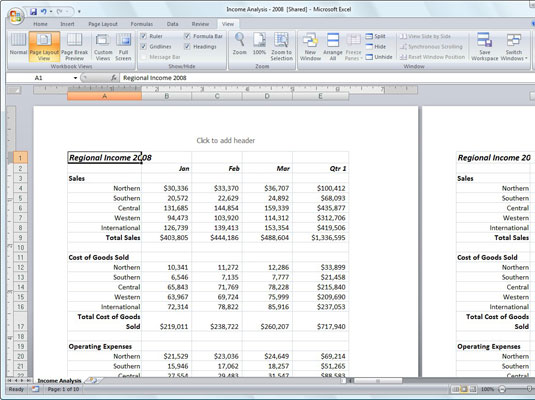
페이지 레이아웃 보기에서 워크시트 보기.
활성 워크시트를 인쇄하는 데 필요한 모든 페이지를 보려면 상태 표시줄의 확대/축소 슬라이더에 있는 슬라이더 버튼을 데이터의 모든 페이지를 표시할 수 있을 정도로 화면 배율을 낮출 때까지 왼쪽으로 끕니다.
Excel은 컴퓨터의 기본 단위(미국 컴퓨터의 경우 인치, 유럽 컴퓨터의 경우 센티미터)를 사용하여 눈금자를 표시합니다. 눈금자 단위를 변경하려면 다음 단계를 따르십시오.
Office 버튼을 클릭한 다음 Excel 옵션 버튼을 클릭합니다.
Excel 옵션 대화 상자가 나타납니다.
고급 탭을 클릭한 다음 표시 섹션의 눈금자 단위 드롭다운 메뉴에서 적절한 단위를 선택합니다.
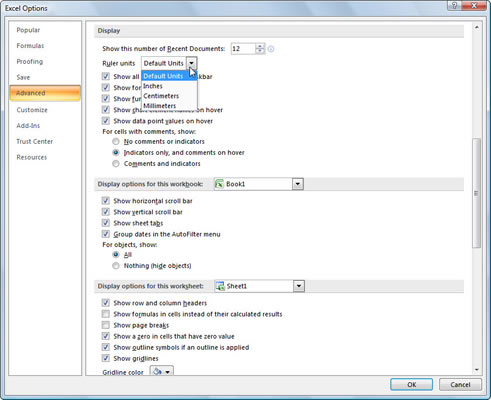
눈금자 단위 설정을 변경하여 인치, 센티미터 또는 밀리미터를 표시할 수 있습니다.
확인을 클릭합니다.
새 설정은 페이지 레이아웃 보기의 눈금자 내에 나타납니다.
페이지 레이아웃 보기에서 눈금자 표시를 끌 수 있습니다. 보기 탭의 표시/숨기기 그룹에서 눈금자 확인란을 클릭하여 이 옵션의 선택을 취소합니다.
Excel에서 회귀 분석을 통해 데이터 간의 관계를 탐색하고 시각적으로 분석하는 방법을 알아보세요. 다양한 단계를 따라 쉽게 산점도를 만들 수 있습니다.
이 가이드를 사용하여 LuckyTemplates.com에서 Azure Information Protection을 효과적으로 구성하는 방법을 알아보세요.
SharePoint와 Power BI 통합 방법 및 LuckyTemplates.com에서 보고서를 SharePoint 사이트에 연결하는 다양한 방법에 대해 알아보세요.
프레젠테이션 중 펜 혹은 형광펜을 사용하여 PowerPoint 슬라이드에 그린 경우, 사용자가 다음 프레젠테이션을 위해 그림을 저장하거나 쉽게 지울 수 있도록 하는 방법을 알립니다.
Smartsheet는 프로젝트를 관리하고, 워크플로를 구축하고, 팀과 협업할 수 있는 동적 작업 플랫폼입니다.
SharePoint는 다양한 워크플로 응용 프로그램, "목록" 데이터베이스 및 기타 웹 구성 요소는 물론 보안 기능을 사용하여 비즈니스 그룹의 공동 작업을 제어하는 웹 기반 공동 작업 시스템입니다.
반니엔 캘린더(Van Nien Calendar)는 휴대폰에서 달력 보기 애플리케이션으로, 휴대폰에서 태음태양일을 빠르게 확인하고 중요한 업무를 정리할 수 있도록 도와줍니다.
Microsoft Outlook은 Microsoft Corporation에서 개발한 비즈니스 및 생산성 응용 프로그램입니다.
ClickUp은 모든 비즈니스에서 가장 높은 평가를 받는 생산성 플랫폼 중 하나입니다. Google, Booking.com, San Diego Padres 및 Uber와 같은 대기업은 모두 ClickUp을 사용하여 직장 생산성을 높입니다.
PDF는 텍스트 문서를 읽고, 만들고, 보내는 데 일반적으로 사용되는 형식이 되었습니다. 결과적으로 이러한 유형의 문서화에 사용되는 프로그램 수가 증가했습니다. PDF-XChange Viewer는 점점 더 많은 PDF 뷰어 중 하나입니다.








